Windows 10 oferuje wiele opcji podpisywaniana pulpicie. Możesz użyć tego samego hasła, którego używasz do konta Microsoft, możesz ustawić kod PIN, podłączyć zaufane urządzenie lub utworzyć hasło obrazkowe. Istnieje również Windows Hello, choć liczba obsługiwanych urządzeń jest niewielka i nie jest tak bezpiecznie. W rzeczywistości pojawiły się doniesienia, że można go oszukać. Jeśli wolisz używać kodu PIN, ale czterocyfrowy numer wydaje się zbyt krótki i łatwy do odgadnięcia, możesz ustawić dłuższy alfanumeryczny kod PIN w systemie Windows 10.
Alfanumeryczny kod PIN w systemie Windows 10
Możesz ustawić alfanumeryczny kod PIN w systemie Windows 10 podczas konfigurowania systemu, a później po utworzeniu konta i uruchomieniu go.
Otwórz aplikację Ustawienia i przejdź do grupy Kontaustawień. Przejdź do karty Opcje logowania i przewiń w dół do sekcji PIN. Kliknij przycisk Zmień, jeśli już skonfigurowałeś kod PIN, lub kliknij opcję Konfiguruj, aby ustawić kod PIN.
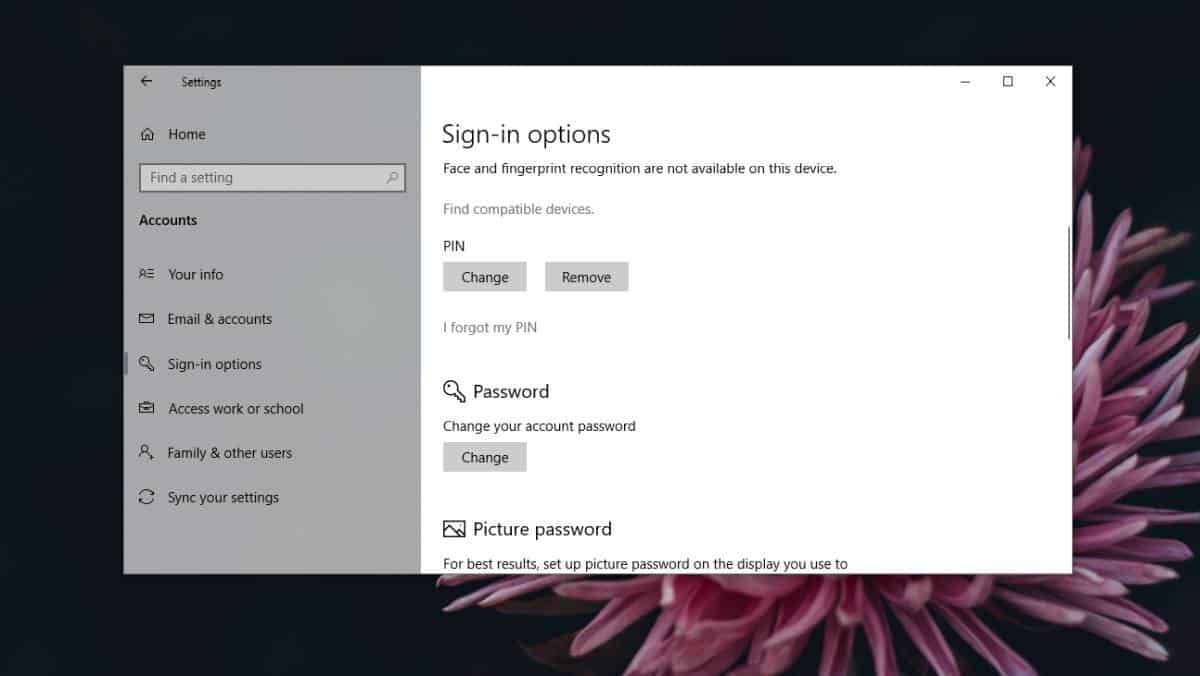
W wyskakującym okienku Zmień kod PIN zobaczysz komunikatopcja „Dołącz litery i symbole”. Wybierz go, a będziesz mógł ustawić kod PIN, który jest dłuższy niż cztery znaki i który zawiera zarówno alfabety, jak i znaki, takie jak krzyżyk, gwiazdka i symbole handlowe.
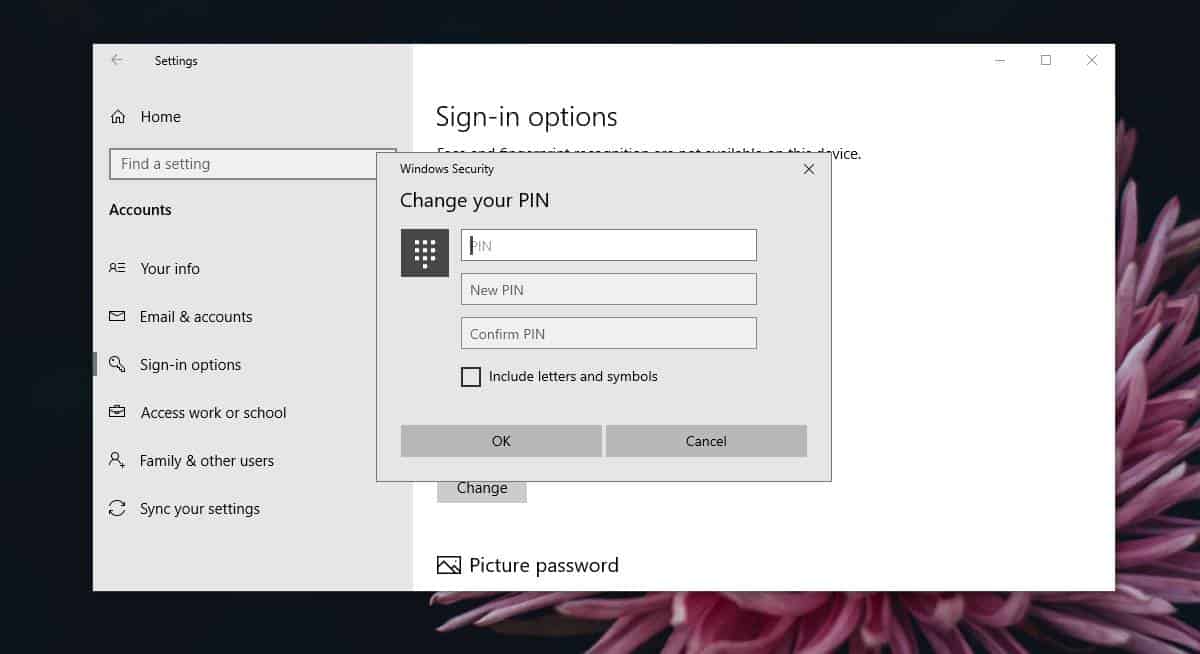
Dłuższy PIN jest zwykle trudniejszy do odgadnięcia. Domyślna opcja, która ogranicza Cię do czterech cyfr, może oznaczać, że używasz numeru, który inne osoby mogą odgadnąć, np. Pierwszych lub ostatnich czterech cyfr numeru telefonu, roku urodzenia lub urodzin. Istnieje również fakt, że jeśli poprawnie wprowadziłeś kod PIN, zaloguje się on na pulpicie bez konieczności naciskania klawisza Enter. To dziwne zachowanie, którego nie znajdziesz na innych platformach. Zwykle użytkownicy muszą nacisnąć lub kliknąć Enter, aby PIN został zaakceptowany.
Ponieważ PIN jest automatycznie akceptowany, tak właśnie jestcoś w rodzaju wbudowanego sprawdzenia, czy kod PIN jest prawidłowy. Każdy, kto ma złośliwe zamiary, może wypróbować dowolną liczbę kodów PIN, dopóki nie uzyska prawidłowej liczby, a nieudana próba nigdy nie zostanie wykryta. Zasadniczo zbyt wiele nieudanych prób powinno zmusić użytkownika do użycia hasła do konta. Jest to również kolejny dobry powód, aby ustawić alfanumeryczny kod PIN w systemie Windows 10. Gdy masz skonfigurowany alfanumeryczny kod PIN, system Windows 10 nie zaloguje się automatycznie, nawet jeśli został wpisany poprawnie. Musisz nacisnąć klawisz Enter, aby PIN został zaakceptowany.













Komentarze